10 parasta pikanäppäintä Windows 10:ssä ja niiden käyttö

Tutustu Windows 10:n 10 suosituimpaan pikanäppäimeen ja siihen, miten voit hyödyntää niitä tehokkaasti töissä, koulussa ja muissa asioissa.
Blogin yhteenveto – Jos sinulla on ongelmia RAW-aseman kanssa, muutat sen NTFS-järjestelmään. Paras tapa muuntaa RAW NTFS:ksi menettämättä tietoja on käyttää EaseUS Partition Manageria.
Jos tietokoneesi kiintolevy tai ulkoinen kiintolevy muuttuu RAW-muodoksi, asemalla olevat tiedot eivät yleensä ole käytettävissä. Tämä tapahtuu, koska RAW-asemassa ei ole tiedostojärjestelmää Windowsille. Tästä syystä saatat saada virheilmoituksia, jotka ehdottavat RAW:n muuntamista NTFS:ksi.
Jos kohtaat saman virheen, sinun on ensin yritettävä päästä käsiksi tietoihin, jos et voi tehdä niin, sinun on muutettava RAW NTFS:ksi.
Yleensä kiintolevyn muoto muutetaan RAW-muotoon, kun se vioittuu, ja Windows kehottaa sinua alustamaan aseman, jotta se on käytettävissä. No, voit seurata näytön ohjeita vain, jos et välitä sen tiedoista. Jos näin ei kuitenkaan ole, sinun on luettava huolellisesti tämän blogin ohjeet ja noudatettava niitä.
Tässä blogissa olemme maininneet muutamia tapoja sekä kolmannen osapuolen työkalua - EaseUS Partition Manageria, joka on levyosioille tarkoitettu työkalu. Aloitetaan.
Kuinka korjata RAW-muotoinen kiintolevy?
Ensinnäkin olemme listanneet joitain tapoja korjata aseman korruptio ja tiedostojärjestelmävirheet. Jos nämä korjaukset eivät kuitenkaan toimi sinulle, voit aina siirtyä seuraavaan osaan ja tallentaa tietosi EaseUS Data Recovery -työkalulla.
Tapa 1: Suorita virheiden tarkistus
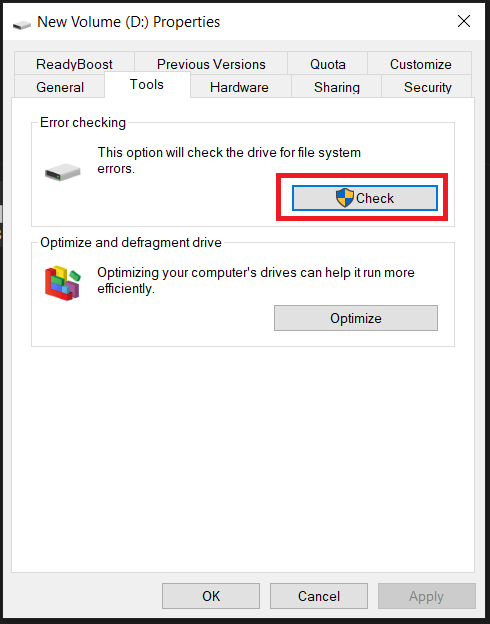
Tämä tarkistaa aseman virheiden varalta ja korjaa sen, jos mahdollista. Kun prosessi on valmis, käynnistä tietokone uudelleen ja tarkista, voitko käyttää asemaasi.
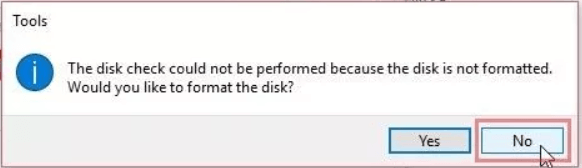
Huomautus: Jos Windows ei pysty tarkistamaan asemassasi virheitä, se neuvoo sinua alustamaan sen. Älä jatka, koska se poistaa tietosi.
Tapa 2: Suorita CHKDSK-komento:
Jos yllä oleva menetelmä ei toiminut sinulle, seuraava vaihe on kiintolevyn tarkistaminen virheiden analysoimiseksi ja diagnosoimiseksi. Tätä varten sinun on suoritettava CHKDSK-komento. Noudata tätä varten näitä ohjeita:
Vaihe 1: Kirjoita CMD Käynnistä-valikon hakupalkkiin. Napsauta hiiren kakkospainikkeella komentokehotetta ja valitse Suorita järjestelmänvalvojana.
Vaihe 2: Kirjoita Komentorivi-välilehteen seuraava komento:
chkdsk /r /f S:
Huomautus: S: on RAW-muotoinen asema.
Kun CHKDSK-komento on valmis, sinun on käynnistettävä tietokone uudelleen ja tarkistettava, voitko käyttää asemaa.
No, on mahdollista, että komento ei toimi ollenkaan, jopa epäonnistuu. No, älä huoli, et ole vielä menettänyt tietojasi. Voit käyttää ohjattua EaseUS Data Recovery Wizard -toimintoa tietojen palauttamiseen.
Palauta tiedot käyttökelvottomalta asemalta -
Ensin meidän on suoritettava palautus RAW-asemasta tai osiosta EaseUS Data Recovery Wizardin avulla. Se on toinen EaseUS-tuotemerkin upeista työkaluista, joka auttaa sinua palauttamaan tiedot vaurioituneista, vioittuneista ja alustetuista asemista. Täällä käytämme sitä tietojen palauttamiseen RAW-asemalta. Noudata alla olevia ohjeita -
Vaihe 1: Lataa EaseUS Data Recovery Wizard alla olevasta latauspainikkeesta -
Vaihe 2: Viimeistele asennus suorittamalla asennustiedosto ja käynnistä sitten sovellus.
Vaihe 3: Valitse RAW-asema ja napsauta sitten Skannaa.
Vaihe 4: Skannaustulokset näkyvät työkalussa ja voit esikatsella tiedostoja. Jos kyseessä on RAW-asema, etsi skannaustiedostoja Muut kadonneet tiedostot -osiosta.
Vaihe 5: Valitse kaikki palautettavat tiedostot ja napsauta sitten Palauta- painiketta.
Vaihe 6: Varmista, että tallennat palautetut tiedostot toiseen asemaan tai levyosioon tietojen suojaamiseksi.
Nyt kun olet palauttanut tietosi, sinun on muutettava RAW NTFS:ksi, jotta kiintolevysi on taas käytettävissä. Voit tehdä sen joko käyttämällä EaseUS Partition Manageria tai Windowsin oletuslevynhallintatyökalua. Olemme listanneet ne molemmat sinulle.
EaseUS Partition Managerin käyttäminen -
Jokainen PC tarvitsee ositusohjelman kuten EASEUS Partition Manager korjata järjestelmän aiheuttamat ongelmat kiintolevyn. Tämä on tehokas ohjelmisto, jossa on runsaasti moduuleja, joiden avulla voit helposti korjata tietokoneesi ongelmat. Levyosioita voidaan hallita helposti EaseUS Partition Managerin avulla, eikä sinun tarvitse ryhtyä kiusalliseen manuaaliseen prosessiin Windows PC:llä. Se voi muuttaa osioiden kokoa, luoda, siirtää, poistaa , yhdistää ja alustaa kiintolevyn järjestämiseksi eri syistä.
Täällä käytämme sitä RAW:n muuntamiseen NTFS:ksi menettämättä tietoja. Muut menetelmät toimivat laajasti aseman formatoinnissa ja tietojen menetys on mahdollista. Suosittelemme kuitenkin ottamaan täydellisen varmuuskopion asemastasi. Seurataan ohjeita oppiaksesi muuttamaan RAW NTFS:ksi Windows 10:ssä EaseUs Partition Managerin avulla –
Vaihe 1: Lataa EaseUS Partition Manager alla olevasta latauspainikkeesta -
Vaihe 2: Asenna ja suorita sovellus.
Vaihe 3: Valitse työkalun RAW-osio ja napsauta sitä hiiren kakkospainikkeella ja valitse Muotoile.
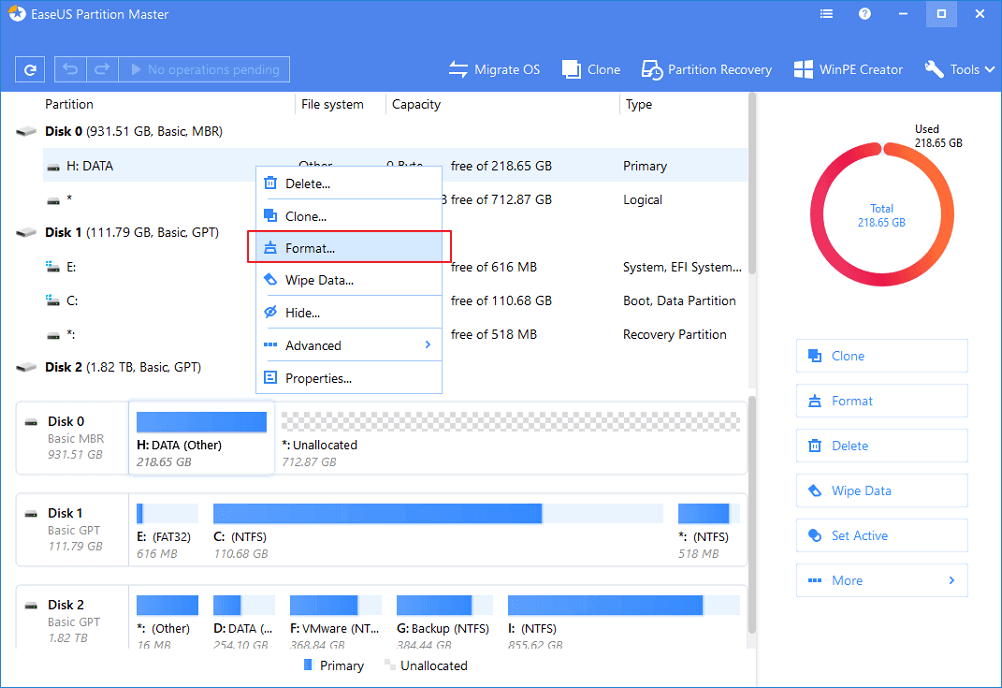
Vaihe 4: Aseta uusi osio ja valitse sitten tiedostojärjestelmäksi NTFS ja määritä sitten sille koko.
Vahvista varoitusviesti ja napsauta OK.
Vaihe 5: Siirry nyt yläpalkkiin ja napsauta Suorita toiminto. Valitse nyt Odottavat toiminnot -kohdasta toiminto ja napsauta Käytä.
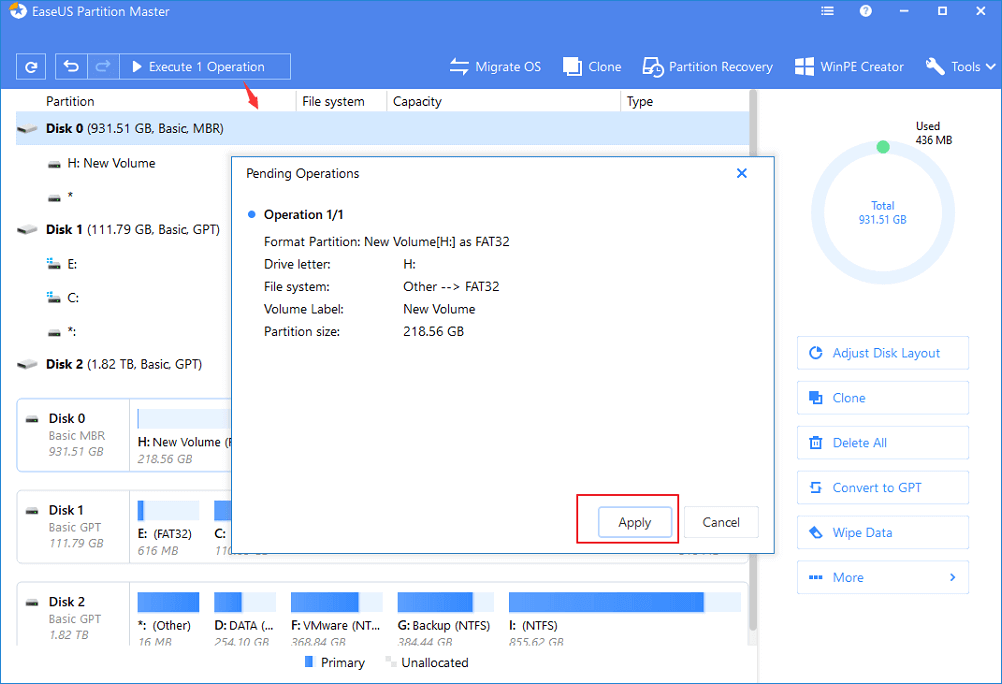
Tämä on prosessi, jolla voit käyttää EaseUS Partition Manageria muuntaaksesi RAW:n NTFS:ksi Windows-tietokoneesi ongelmien korjaamiseksi.
Levynhallinnan käyttäminen -
Levynhallinta on sisäänrakennettu Windowsin työkalu, jonka avulla voit hallita levyosioita. Tässä käytämme sitä RAW:n muuntamiseen NTFS:ksi Windows 10:ssä. Noudata alla olevia ohjeita –
Vaihe 1: Kirjoita Levynhallinta Käynnistä-valikon hakupalkkiin ja avaa Luo ja alusta kiintolevyasetukset.
Vaihe 2: Valitse nyt asema ja napsauta sitä hiiren kakkospainikkeella, valitse Muotoile-vaihtoehto.
Vaihe 3: Aseta uusi taltio ja aseta tiedostojärjestelmäksi NTFS ja valitse sitten Suorita nopea alustus. Napsauta Ok.
Joten tällä tavalla voit tallentaa tietosi ja muuntaa RAW:n NTFS-muotoon, jotta kiintolevystäsi tulee uudelleen käytettävä.
Usein Kysytyt Kysymykset -
Q1. Kuinka muuntaa raaka NTFS-tiedostojärjestelmäksi menettämättä tietoja?
Jos RAW-asemaan ei pääse käsiksi, on parempi muuntaa se toiseen tiedostojärjestelmään. On olemassa useita tapoja muuntaa RAW NTFS-tiedostojärjestelmäksi menettämättä tietoja. Windows 10:ssä voidaan käyttää sisäänrakennettua levynhallintatyökalua, mutta suosittelemme EaseUS Partition Managerin käyttöä yksinkertaistamaan tehtävää puolestasi.
Q2. Kuinka muuntaa raaka NTFS:ksi EaseUS Partition Masterin avulla?
EaseUS Partition Manager on osionhallintatyökalu Windows PC:lle. Ohjelmiston omistettujen moduulien avulla on mahdollista muuntaa tiedostojärjestelmä asemalle nopeasti. Käyttäjät voivat helposti muuttaa RAW:n NTFS:ksi Windows 10:ssä.
Q3. Onko mitään tapaa alustaa raakalevy?
Kyllä, voit alustaa RAW-levyn helposti Levynhallintatyökalulla. Mutta se johtaa myös tietojen menetykseen. Siksi suosittelemme käyttämään EaseUS Partition Manageria ongelman ratkaisemiseen ja RAW-aseman muuntamiseksi NTFS-asemaksi.
Käärimistä-
Jos et voi käyttää asemaasi järjestelmävirheen vuoksi, voit muuntaa tiedostojärjestelmän aseman alustamisen sijaan. EaseUs Partition Manager auttaa sinua muuttamaan RAW-tiedostot NTFS-muotoon helposti erillisen moduulinsa avulla. Se on yksinkertaisin tapa päästä käsiksi aseman tietoihin muuntamisen jälkeen.
Toivomme, että tämä artikkeli auttaa sinua oppimaan muuttamaan RAW:n NTFS:ksi Windows 10:ssä. Haluaisimme tietää mielipiteesi tästä viestistä tehdäksemme siitä hyödyllisemmän. Ehdotuksesi ja kommentit ovat tervetulleita alla olevaan kommenttiosaan. Jaa tiedot ystäviesi ja muiden kanssa jakamalla artikkeli sosiaalisessa mediassa.
Haluamme kuulla sinusta!
Olemme Facebookissa , Twitterissä ja YouTubessa . Jos sinulla on kysyttävää tai ehdotuksia, ilmoita meille alla olevassa kommenttiosassa. Haluamme ottaa sinuun yhteyttä ratkaisun kera. Julkaisemme säännöllisesti vinkkejä ja temppuja sekä ratkaisuja yleisiin tekniikkaan liittyviin ongelmiin.
Liittyvät aiheet-
Service Control Manager -virheen korjaaminen Windows 10:ssä
Etkö voi lisätä uutta käyttäjätiliä Windows 10:ssä? Tässä on korjaus!
Tutustu Windows 10:n 10 suosituimpaan pikanäppäimeen ja siihen, miten voit hyödyntää niitä tehokkaasti töissä, koulussa ja muissa asioissa.
Opas BitLockerin käyttöön, Windows 10:n tehokkaaseen salausominaisuuteen. Ota BitLocker käyttöön ja suojaa tiedostosi helposti.
Opas Microsoft Edge -selaushistorian tarkastelemiseen ja poistamiseen Windows 10:ssä. Saat hyödyllisiä vinkkejä ja ohjeita.
Katso, kuinka voit pitää salasanasi Microsoft Edgessä hallinnassa ja estää selainta tallentamasta tulevia salasanoja.
Kuinka eristää tekstin muotoilua Discordissa? Tässä on opas, joka kertoo, kuinka Discord-teksti värjätään, lihavoidaan, kursivoitu ja yliviivataan.
Tässä viestissä käsittelemme yksityiskohtaisen oppaan, joka auttaa sinua selvittämään "Mikä tietokone minulla on?" ja niiden tärkeimmät tekniset tiedot sekä mallin nimen.
Palauta viimeinen istunto helposti Microsoft Edgessä, Google Chromessa, Mozilla Firefoxissa ja Internet Explorerissa. Tämä temppu on kätevä, kun suljet vahingossa minkä tahansa välilehden selaimessa.
Jos haluat saada Boogie Down Emoten Fortnitessa ilmaiseksi, sinun on otettava käyttöön ylimääräinen suojakerros, eli 2F-todennus. Lue tämä saadaksesi tietää, miten se tehdään!
Windows 10 tarjoaa useita mukautusvaihtoehtoja hiirelle, joten voit joustaa, miten kohdistin toimii. Tässä oppaassa opastamme sinut läpi käytettävissä olevat asetukset ja niiden vaikutuksen.
Saatko "Toiminto estetty Instagramissa" -virheen? Katso tämä vaihe vaiheelta opas poistaaksesi tämän toiminnon, joka on estetty Instagramissa muutamalla yksinkertaisella temppulla!







